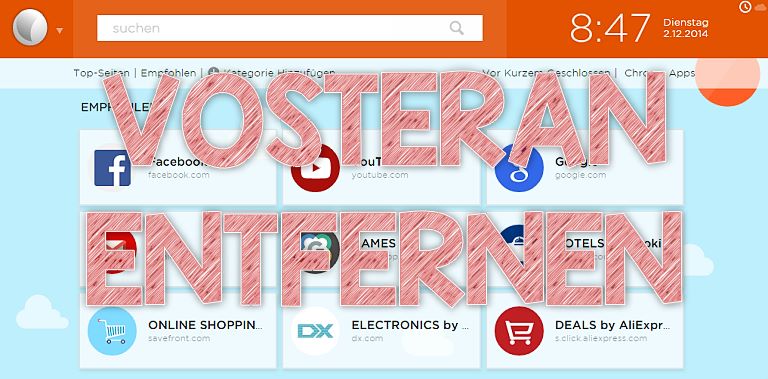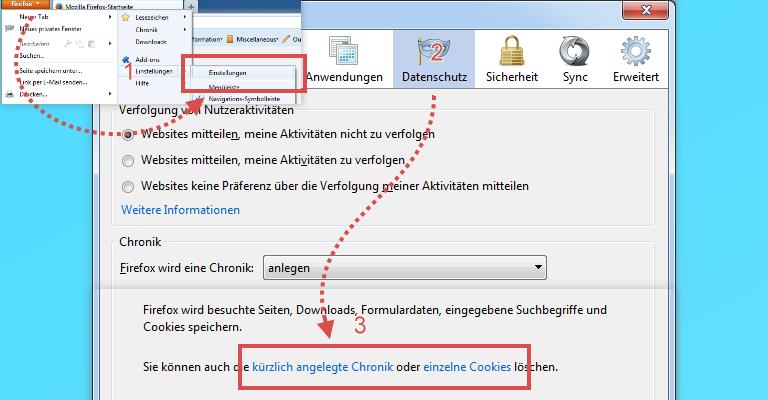Anleitung zum vollständigen Löschen der Vosteran.com Startseite
Bei Vosteran.com, Vosteran Search, WSE Vosteran oder einfach nur Vosteran handelt es sich um einen sogenannten Browser-Hijacker. Dieser kapert die Browser-Einstellungen und manipuliert diese so, dass eine andere Startseite, eine neue Standard-Suchmaschine sowie beim Öffnen eines neuen Tabs eine ungewollte Webseite aufgerufen wird. Auffällig wurde diese Werbesoftware (Adware) bislang im Firefox, Internet Explorer, Google Chrome und im Opera.
Wenn Sie diese Anleitung z.B. über Google aufgerufen haben, werden Sie sich WSE Vosteran sicherlich nicht beabsichtigt als Browser-Addon eingerichtet haben. Sie haben sich diese Adware vermutlich beim Installieren eines kostenlosen Download-Programms aus Versehen mit auf den Rechner kopiert und können sie nun nicht mehr ohne weiteres vollständig von Ihrem Windows-Rechner entfernen. Sie können diese Erweiterung in diesem Fall über die Systemsteuerung deinstallieren, anschließend die entsprechende Browser-Erweiterung löschen und Ihre Browser-Einstellungen zurücksetzen. Anschließend noch die Registry-Einträge löschen und dann hoffen, dass alle Bestandteile dieses „Virus“ entfernt wurden.
Etwas einfach geht das Ganze, indem Sie die hier vorgestellten Schritte durcharbeiten und mit Hilfe der beiden kostenfreien Sicherheitstools das Problem lösen. Dadurch können Sie sicher sein, nicht irgendwo im System infizierte Objekte vergessen zu haben, die ggf. unbemerkt im Hintergrund Ihre Daten ausspähen oder andere kriminelle Handlungen durchführen.
In 4 Schritten WSE Vosteran vollständig entfernen
1. Software deinstallieren
Suchen Sie im ersten Schritt unter Systemsteuerung > Programme deinstallieren nach Anwendungen, die „Vosteran“ im Namen haben und sortieren Sie dieses Programm aus. Wenn Sie sich nicht sicher sind, wie Sie für Ihre Windows-Version dabei vorgehen müssen, dann nutzen Sie diese Anleitung zum Deinstallieren von Windows-Programmen und fahren Sie anschließend mit Punkt 2 dieser Anleitung fort.
Sollte kein entsprechendes Programm bei Ihnen aufgelistet sein, dann öffnen Sie Ihre installierten Webbrowser und entfernen Sie dort über Einstellungen > Erweiterungen das Vosteran-Addon.
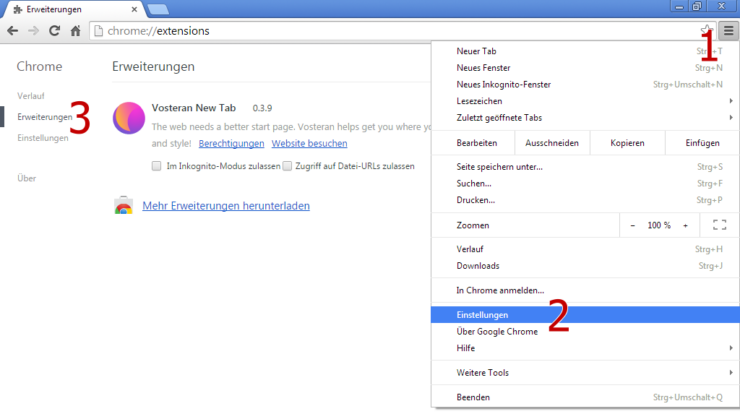
2. Adware (unerwünschte Werbesoftware) finden und löschen
Laden Sie sich das für diese Zwecke bestens bewährte Tool AdwCleaner herunter und starten Sie das Programm als Administrator. Hier bekommen Sie alle Informationen zum AdwCleaner, den Download-Link und eine Hilfe wie Sie die Software richtig einsetzen. Das Tool findet und entfernt unerwünschte Werbesoftware gratis, muss nicht installiert werden und wird vielfach bei Problemen dieser Art empfohlen.
3. Versteckte Malware aufspüren und entfernen
Oftmals befindet sich weitere versteckte Malware auf von Vosteran Search infizierten Windows-Computern. Diese gilt es unbedingt zu finden und vollständig zu löschen. Kostenlos lässt sich das mit Malwarebytes Anti-Malware unkompliziert erledigen. Folgen Sie den Hinweisen und dem Downloadlink hier auf Browserdoktor. Beachten Sie, dass der Scan-Vorgang durchaus mehrere Stunden benötigen kann. Löschen Sie alle Fundstellen, starten Sie Ihren Rechner neu und folgen Sie den weiteren Anweisungen dieser Anleitung.
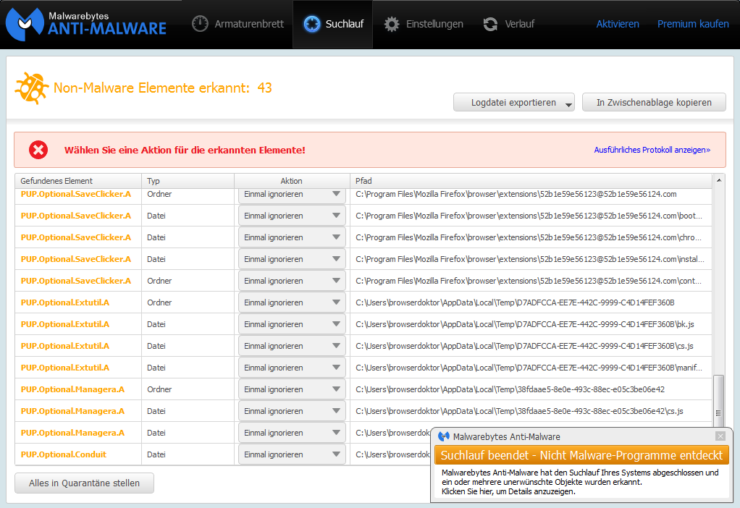
4. Cookies löschen und den Browser-Verlauf leeren
Der Vollständigkeit halber sollten Sie zum Abschluss dieser Bereinigung noch mögliche Vosteran.com-Cookies löschen und die Liste der über WSE Vosteran Search besuchten Webseiten leeren. dadurch vermeiden Sie unbeabsichtigte erneute Aufrufe ggf. manipulierter Links und verhindern mögliche Tracking-Versuche durch den Adware-Betreiber.
Vor Gefahren wie Vosteran besser schützen
Leider sind System-Infektionen dieser Art nur schwer zu vermeiden. Ein Tipp wäre, sich beim Installieren neuer Programme Zeit zu nehmen, die Installation im benutzerdefinierten Modus durchzuführen und genau zu lesen, was wirklich installiert werden soll. Außerdem sollten Sie natürlich auf vertrauenswürdige Installationsquellen setzen – zum Beispiel Heise-Download.
Im Artikel zum Thema Sicherheit im Internet finden Sie hier auf Browserdoktor weitere Tipps zu diesem Thema und wie Sie sich mit Hilfe professioneller Softwarelösungen schützen können. Beachten Sie bitte diese Informationen, speichern Sie sich www.browserdoktor.de sicherheitshalber in Ihren Favoriten/ Bookmarks und halten Sie Ihren Rechner künftig möglichst Virenfrei.
Hat Ihnen diese Anleitung beim Entfernen von WSE Vosteran geholfen?
Dann empfehlen Sie Browserdoktor in den sozialen Netzen weiter, klicken Sie auf den erhobenen Daumen und geben Sie mir hier im Kommentarbereich eine kurze Rückmeldung. Wenn Sie noch Fragen oder Hinweise haben sollten, dann können Sie hierfür ebenfalls die Kommentare unterhalb dieser Anleitung nutzen.